VMware Cloud Foundation(VCF)5.2 で、NSX を使用する VI Workload Domain(VI Domain)をデプロイしてみます。
今回の内容です。
下記のイメージ図の、赤枠のあたりをデプロイします。

今回の環境
VCF 5.2 で Management Workload Domain(Management Domain)を展開してあり、ESXi ホストのコミッショニングは下記のように実施してあります。
DNS サーバーに、NSX Manager の正引きと逆引きのレコードを登録しておきます。
- vcf-w01-nsx.c.go-lab.jp → 192.168.70.22 ※VIP
- vcf-w01-nsx-01.c.go-lab.jp → 192.168.70.23
- vcf-w01-nsx-02.c.go-lab.jp → 192.168.70.24
- vcf-w01-nsx-03.c.go-lab.jp → 192.168.70.25
ESXi の TEP に DHCP でアドレスを設定するため、下記の構成で DHCP サーバーを用意してあります。
- VLAN ID:74
- サブネット:192.168.74.0/24
- IP レンジ:192.168.74.120 192.168.74.129
※TEP の IP アドレスは、ESXi ホストごとに2つ必要です。今回はすこし余裕をもたせてあります。 - デフォルト ゲートウェイ:192.168.74.1
VI Workload Domain の展開
SDDC Manager で、「インベントリ」→「ワークロード ドメイン」にある、「ワークロード ドメイン」→「VI - ワークロード ドメイン」を開きます。

ストレージの種類を選択して、「開始」をクリックします。
- ストレージの選択:vSAN
- vSAN ESA の有効化:チェック OFF
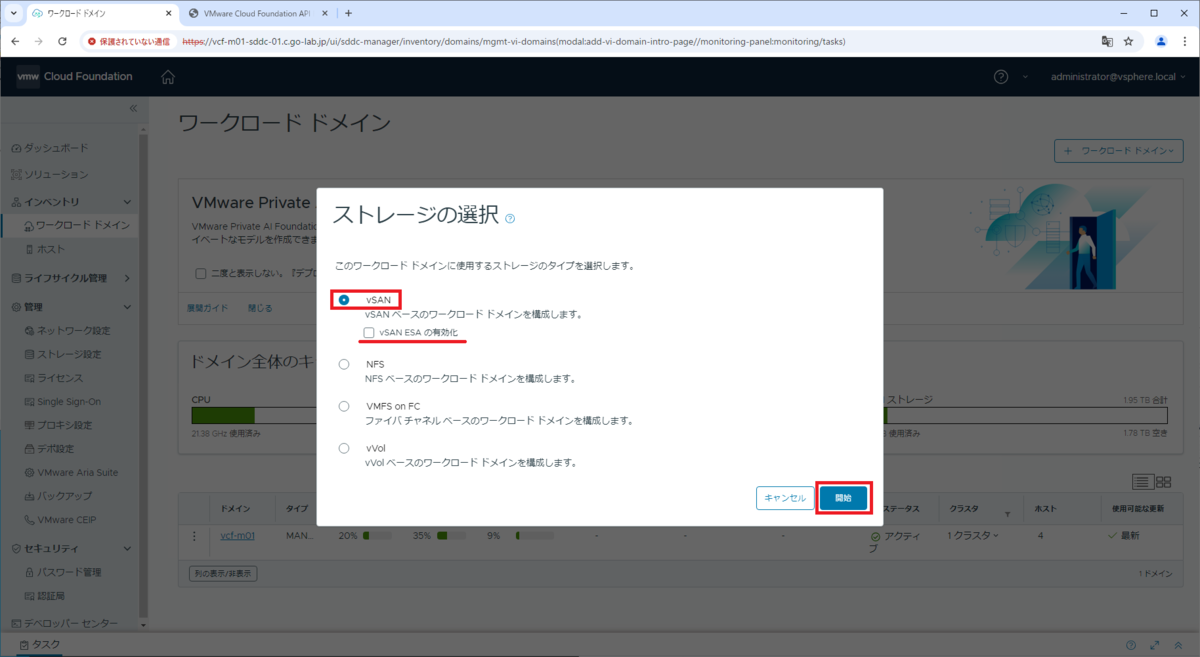
一般情報を入力して、「次へ」をクリックします。
- 仮想インフラストラクチャ名:vcf-w01
- 組織名:vcf-w01-org
- SSO ドメイン:管理 SSO ドメインへの参加
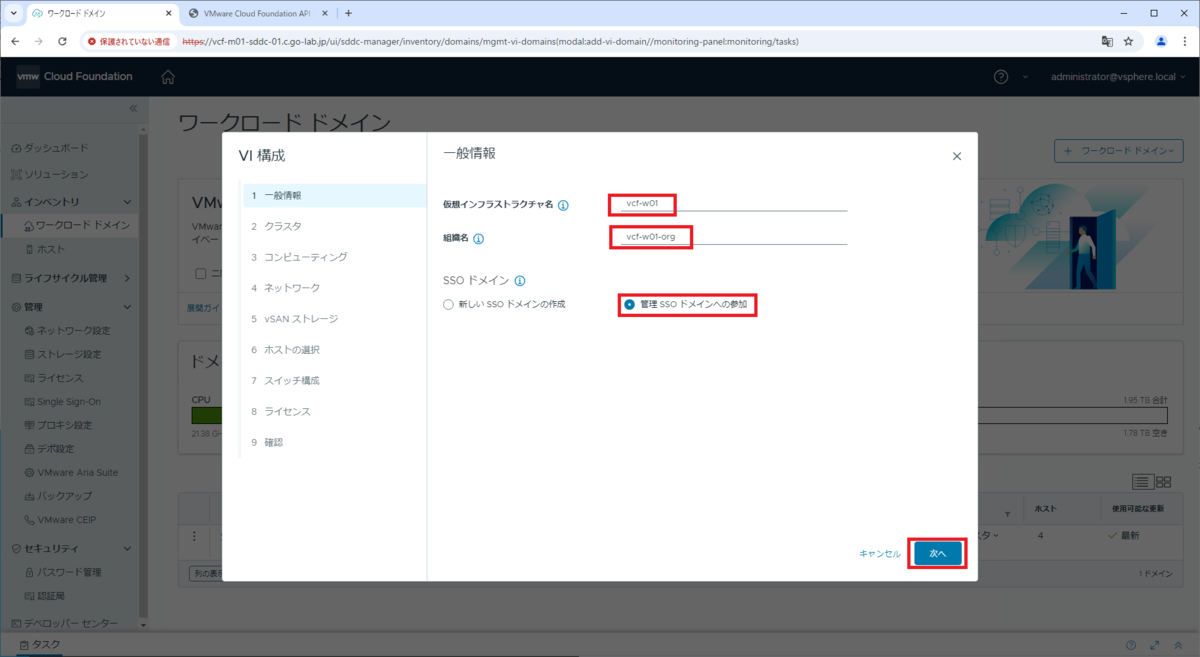
クラスタの情報を入力して「次へ」をクリックします。
- クラスタ名:vcf-w01-cl01
- イメージ:Management-Domain-ESXi-Personality
※とりあえず Management Domain のイメージを利用。
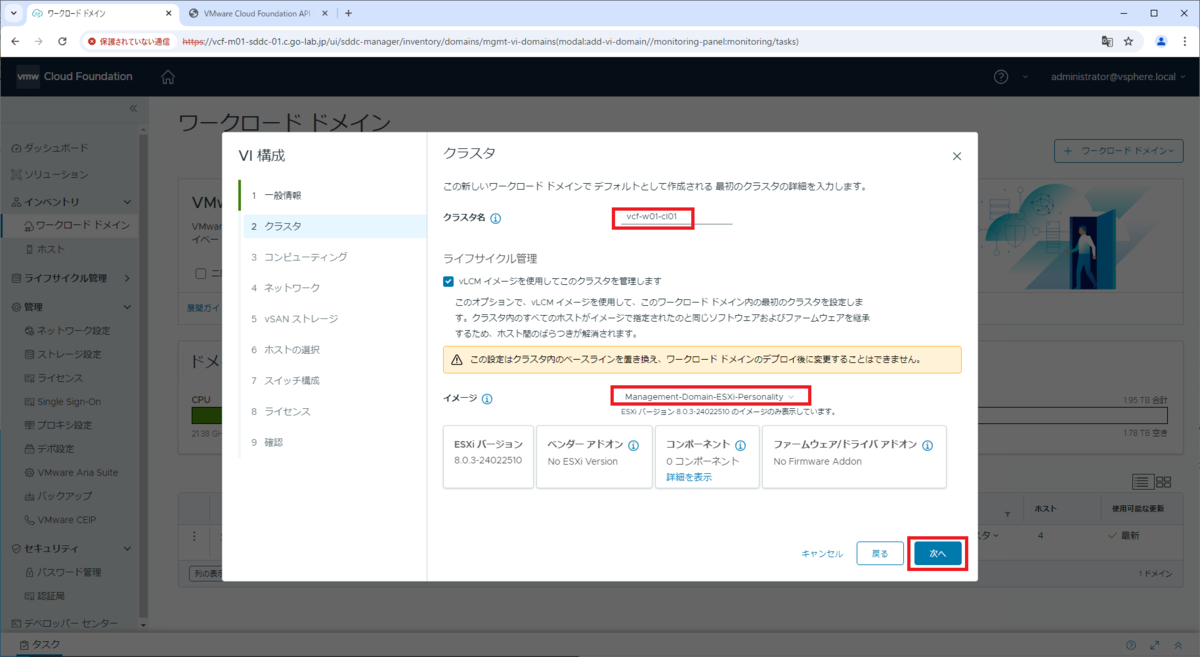
デプロイする vCenter Server の情報を入力して「次へ」をクリックします。
- vCenter Server の FQDN:vcf-w01-vc-01.c.go-lab.jp
- vCenter Server の root パスワード
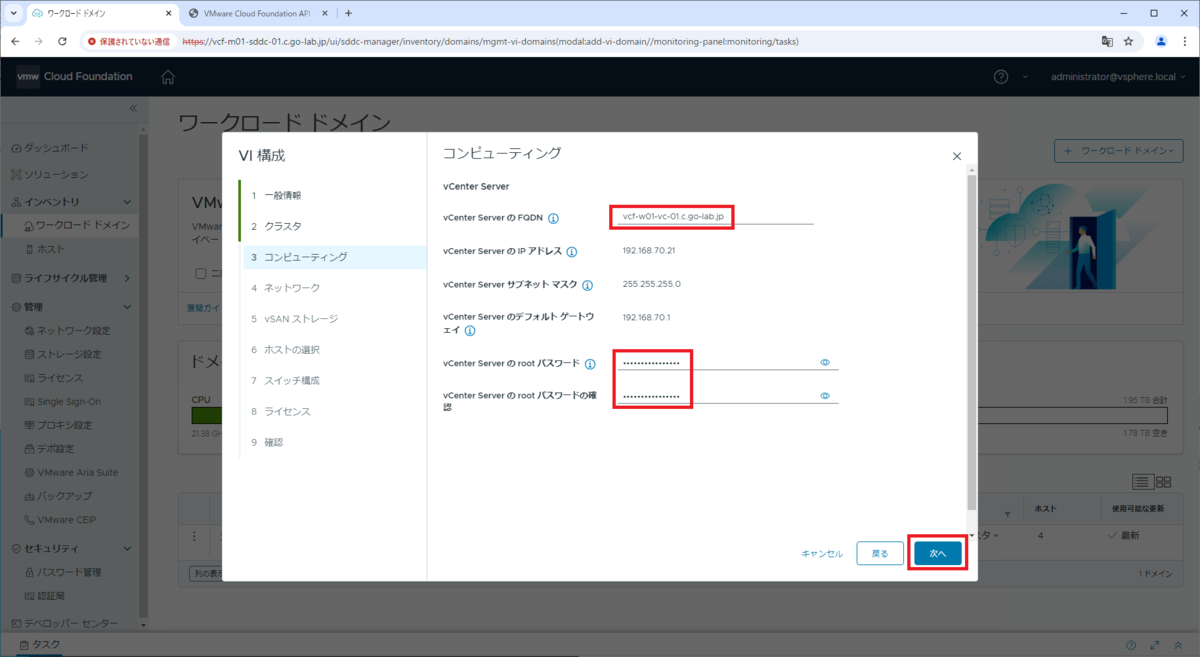
ネットワークの画面では「新しい NSX Manager インスタンスの作成」を選択したまま、NSX Manager の FQDN を入力して、画面をスクロールします。
- アプライアンス 1 の FQDN:vcf-w01-nsx-01.c.go-lab.jp
- アプライアンス 2 の FQDN:vcf-w01-nsx-02.c.go-lab.jp
- アプライアンス 3 の FQDN:vcf-w01-nsx-03.c.go-lab.jp
- アプライアンス クラスタの FQDN:vcf-w01-nsx.c.go-lab.jp
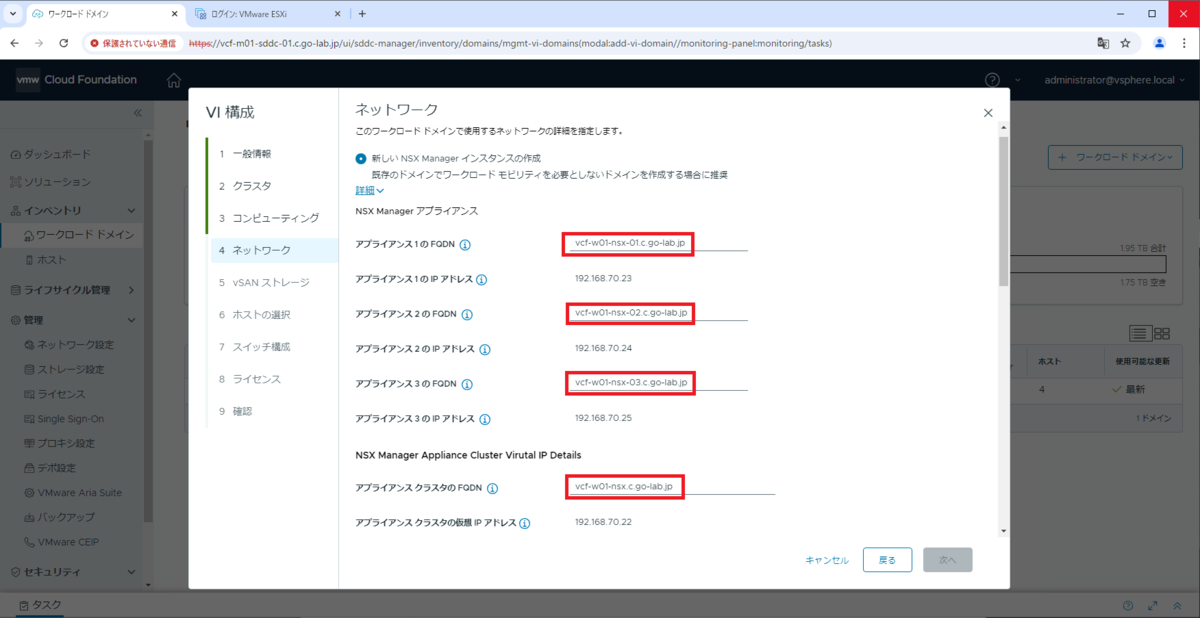
ネットワークの残りのパラメータを入力して、「次へ」をクリックします。
- NSX Manager アプライアンスのサイズ:大規模
(12 vCPU、48 GB RAM、300 GB ストレージ) - 管理者パスワード: admin ユーザーのパスワードを入力
- 監査者パスワード:auditor ユーザーのパスワード(今回は空欄のまま)

vSAN ストレージの構成を選択して、「次へ」をクリックします。
- 許容する障害の数: 0
※ラボ環境のため、冗長性なし。
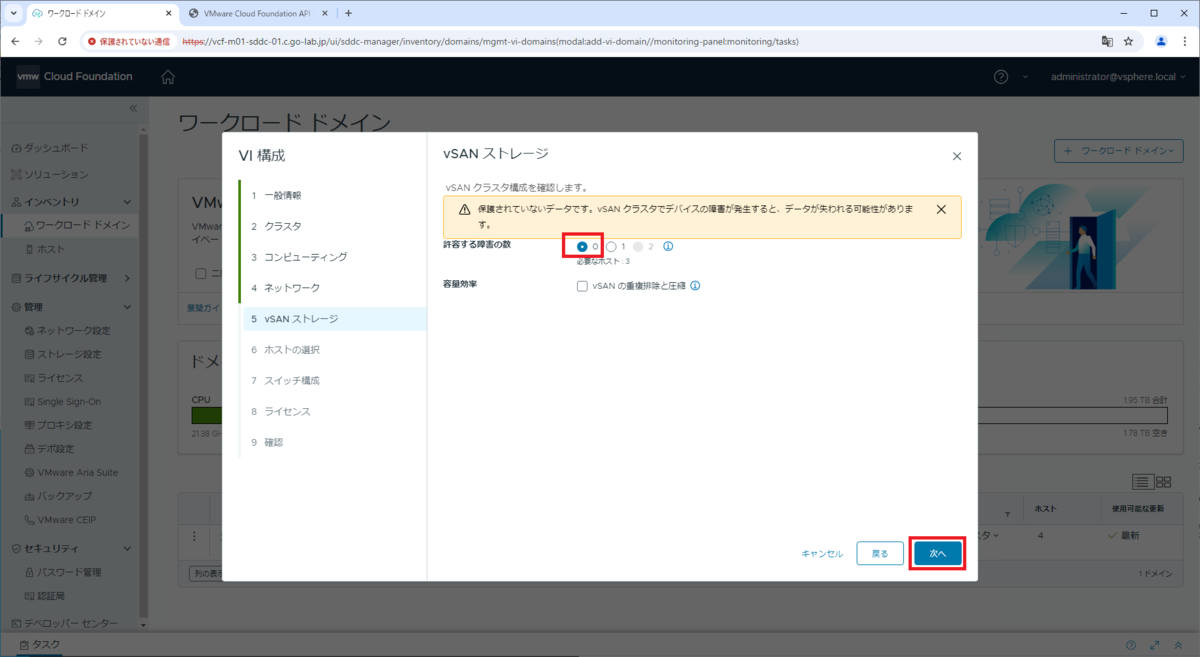
ESXi ホストは、コミッショニングした 3台すべてを選択して「次へ」をクリックします。

スイッチの構成では、Default プロファイルの「選択」をクリックします。
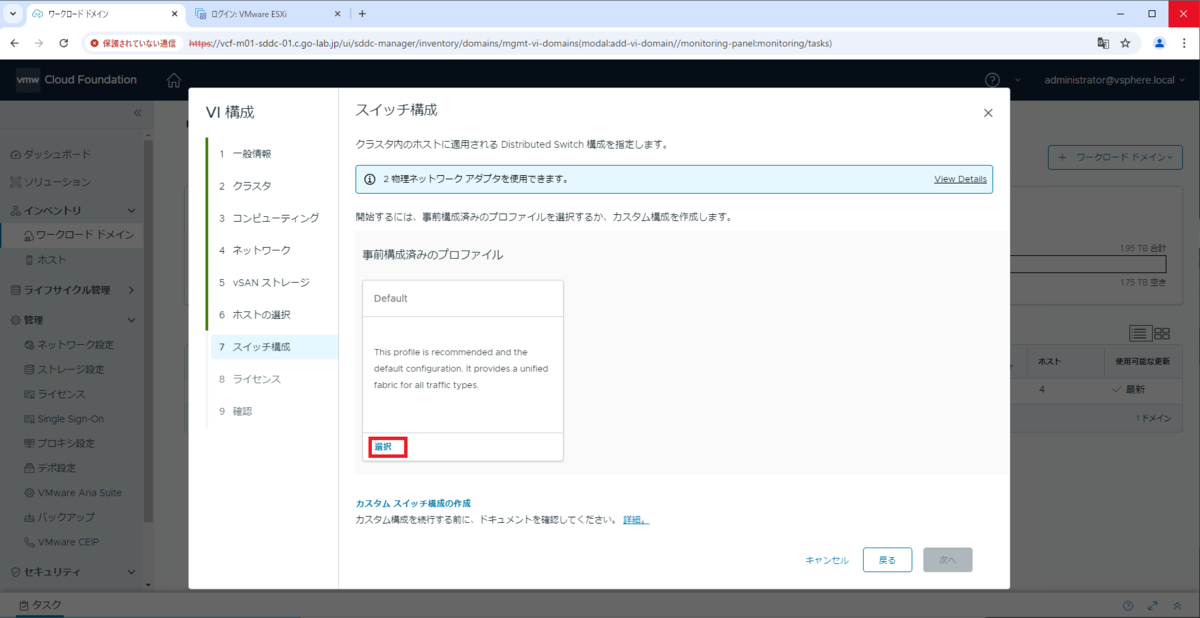
「Distributed Switch」の画面が表示されるので、NSX のオーバーレイ ネットワークを構成する TEP の VLAN を指定するため「編集」をクリックします。
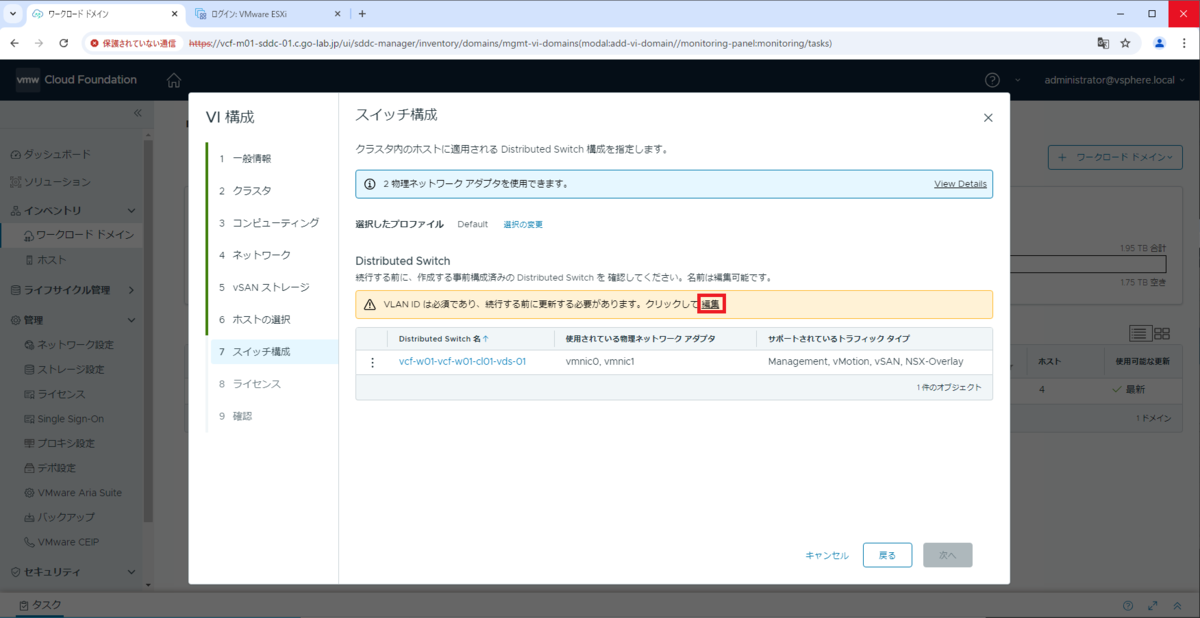
「vSphere Distributed Switch の詳細」が表示されるので、画面をスクロールします。
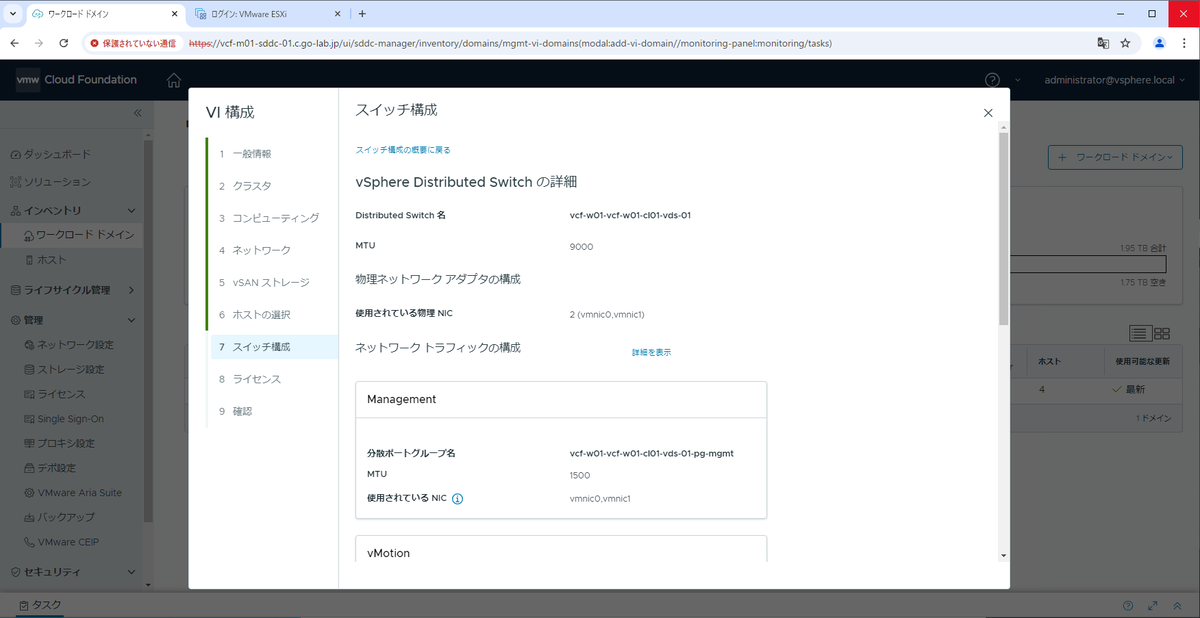
NSX の VLAN ID を入力して、「変更の保存」をクリックします。
- VLAN ID:74
- IP アドレス割り当て (TEP):DHCP ※変更不可
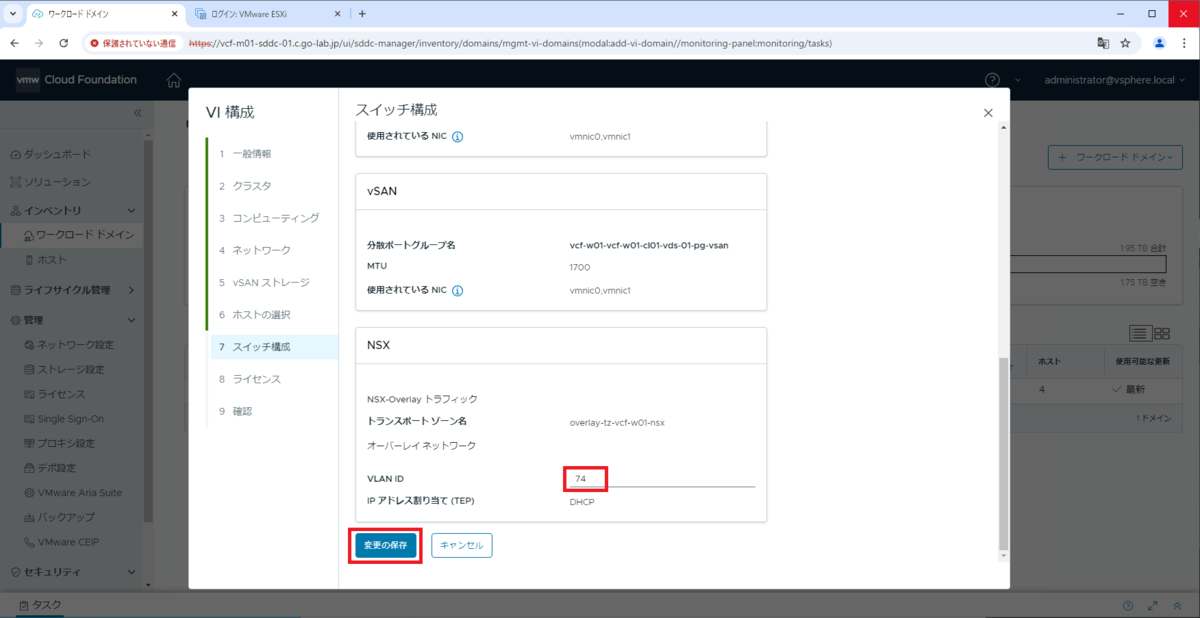
「Distributed Switch」の画面に戻るので、「確認」をクリックします。
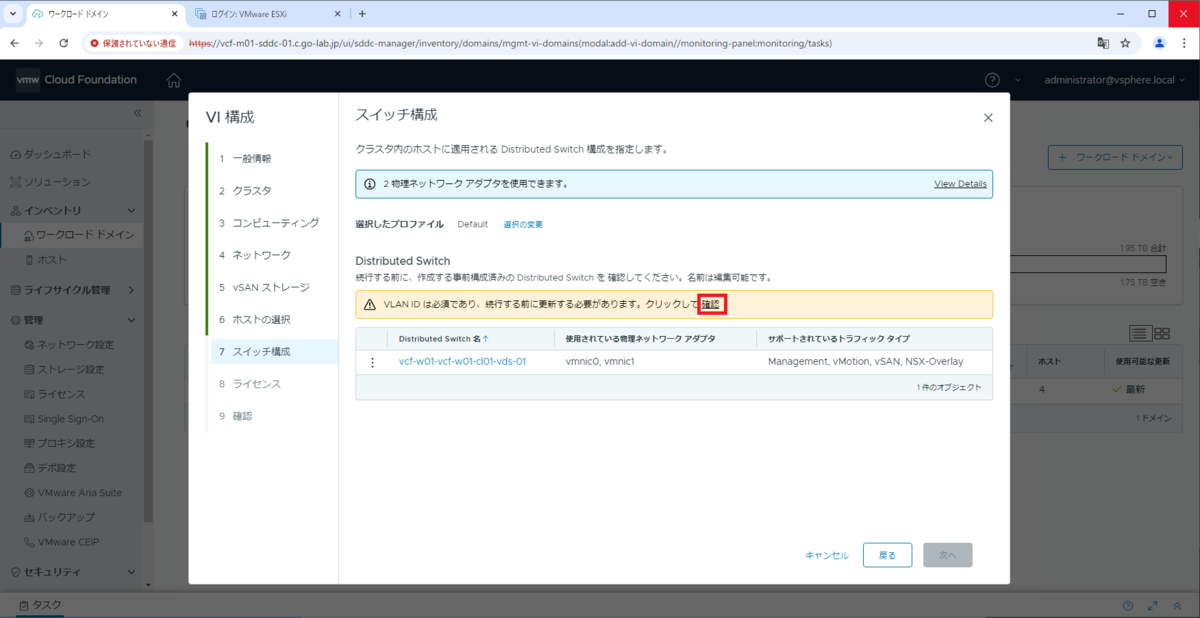
「次へ」ボタンがアクティブになるのでクリックします。
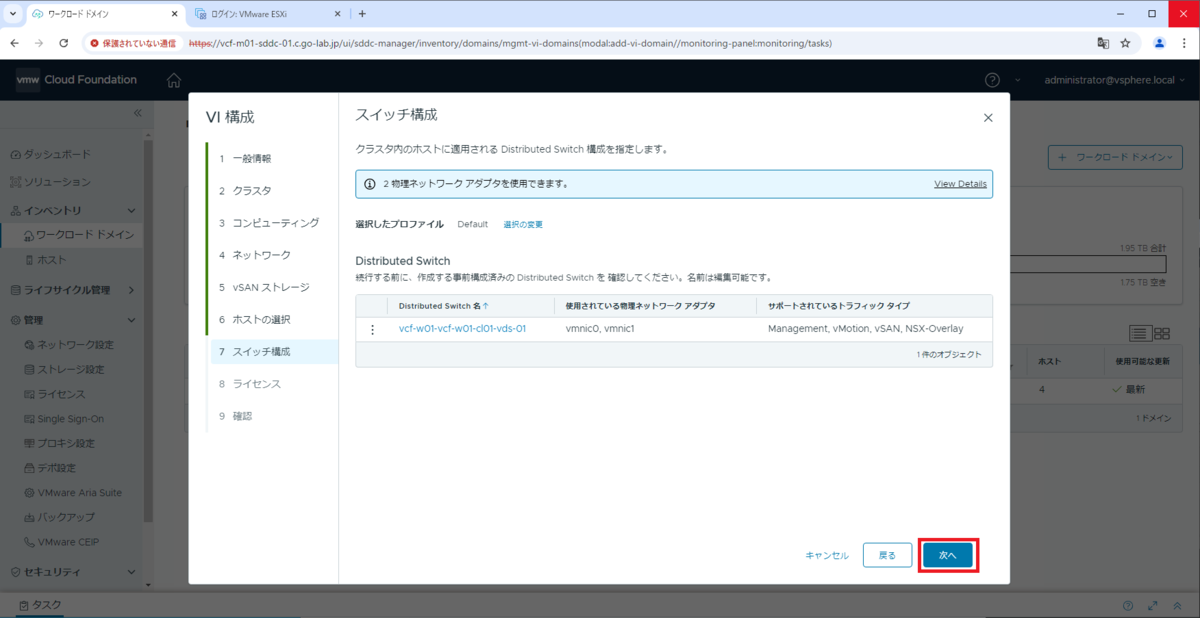
ライセンスの入力画面では「後でライセンス」を選択して「次へ」をクリックします。

確認画面で「完了」をクリックします。
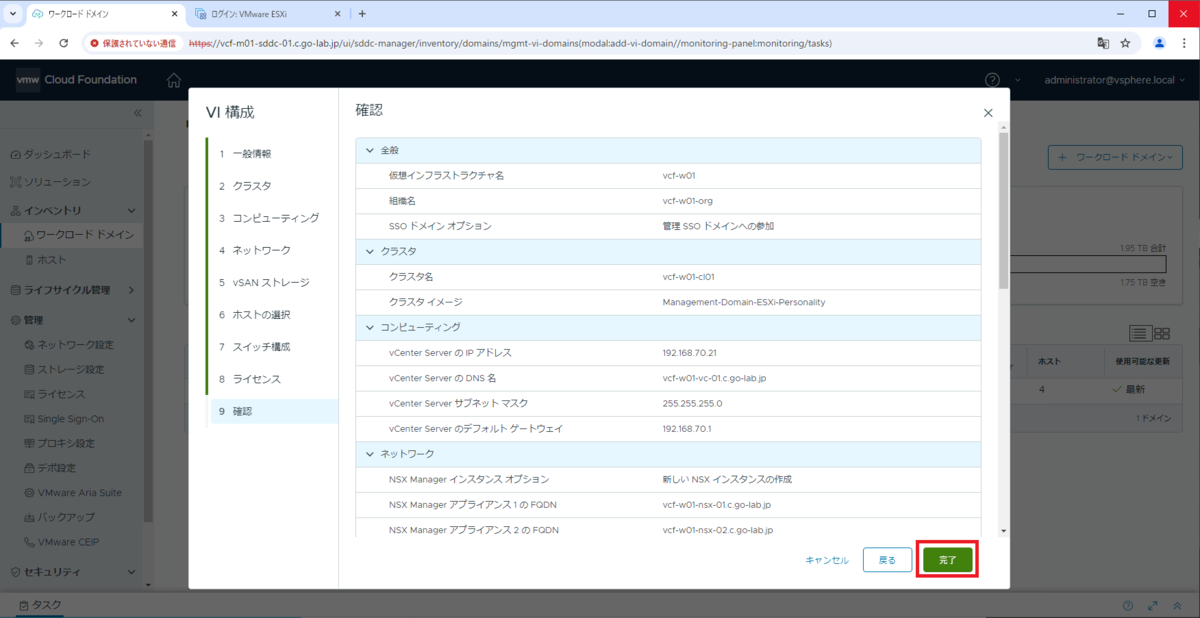
デプロイ処理が開始されるので、ひたすら待ちます。
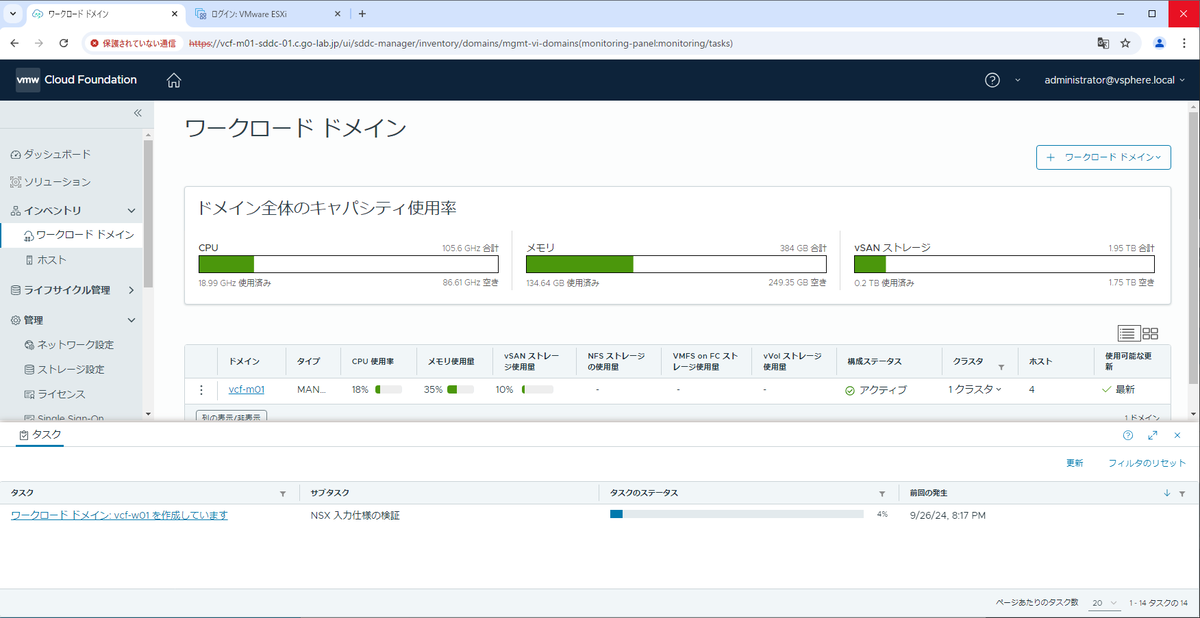
デプロイが完了し、タスクのステータスが「成功」になったことを確認します。
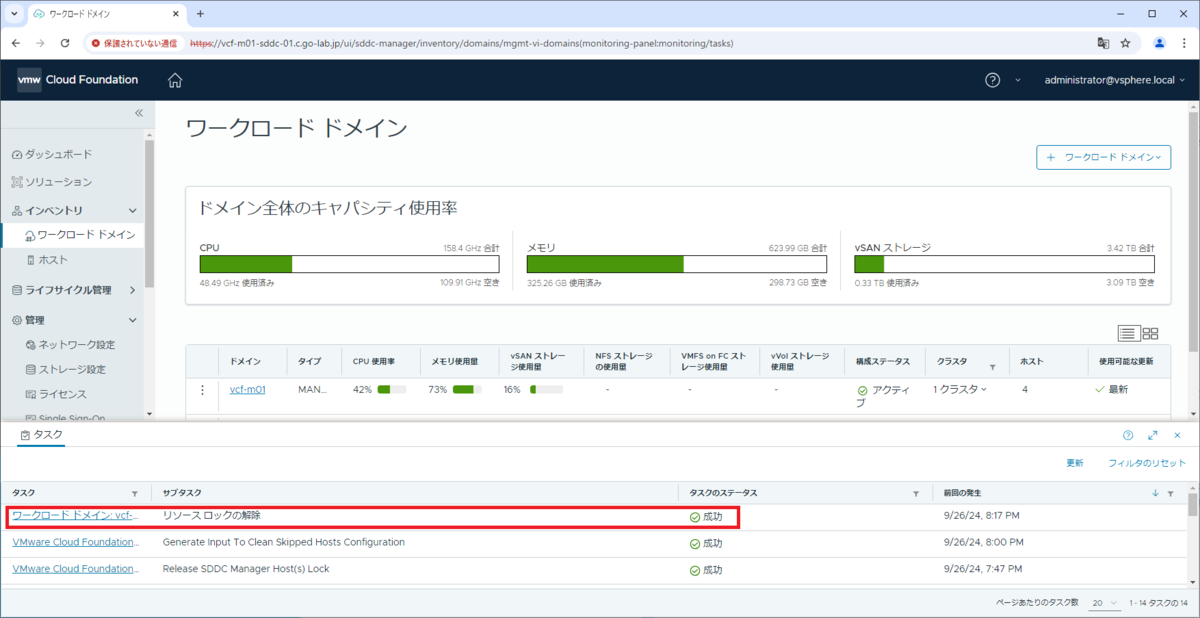
展開した VI Workload Domain の様子
展開された VI Workload Domain の様子を確認します。
SDDC Manager で、「インベントリ」→「ワークロード ドメイン」に、VI Workload Domain が追加されました。名前をクリックして、ワークロード ドメインの画面を開きます。
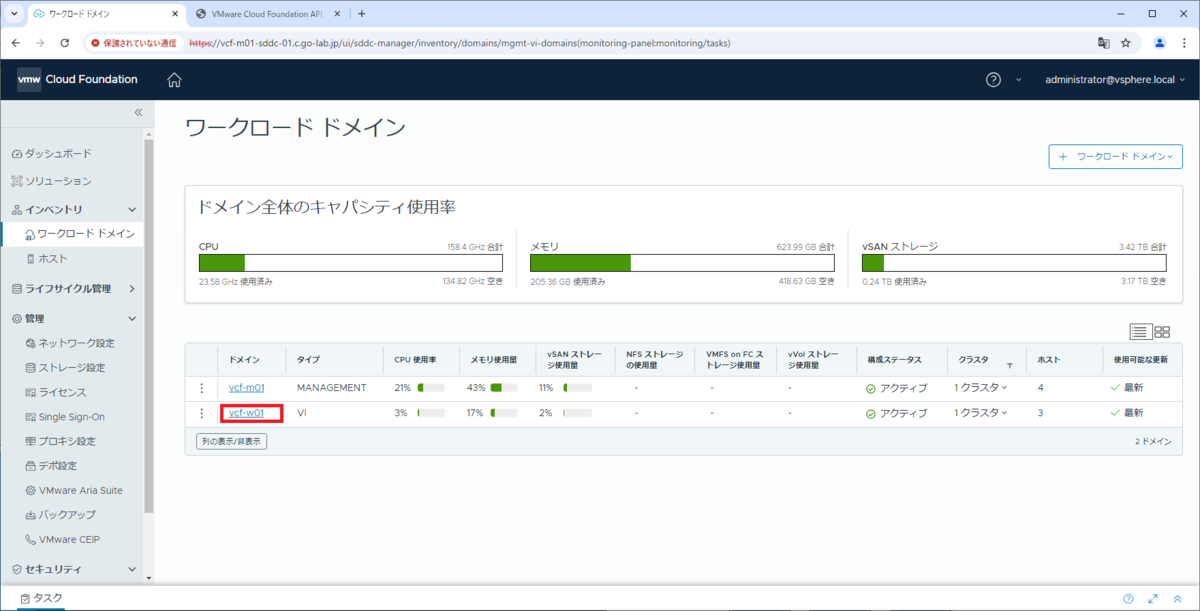
ワークロード ドメイン(vcf-w01)の「サマリ」タブを開くと、 NSX Manager(3ノード + VIP)の証明書ステータスが表示されています。
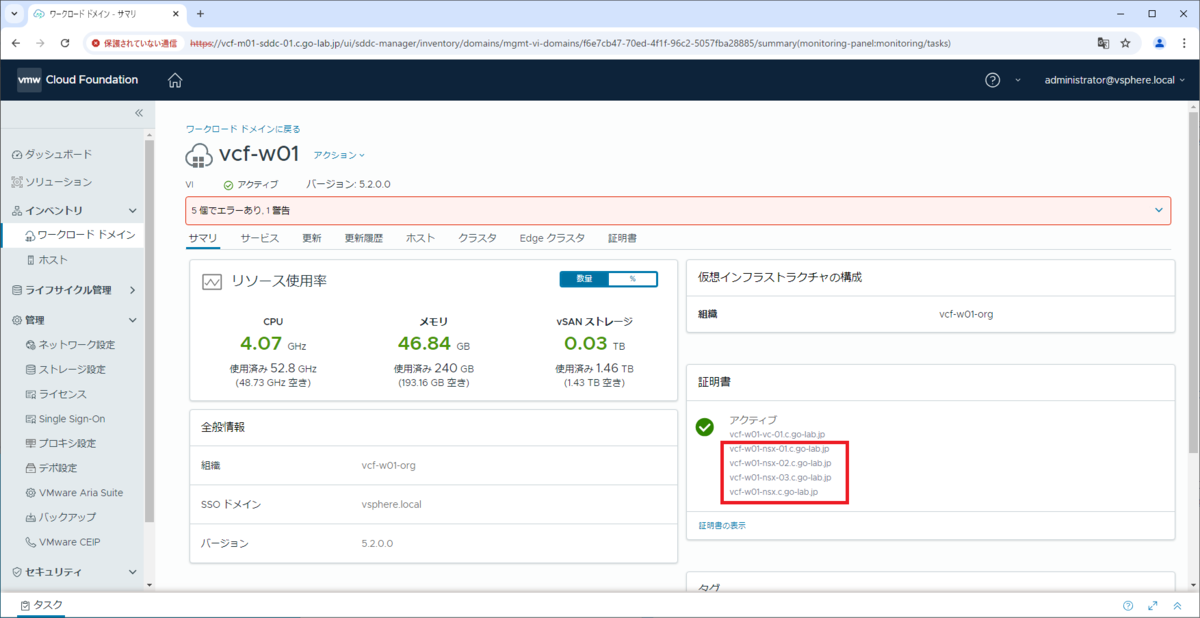
「サマリ」タブの下方には、NSX Manager のアドレスが表示されます。
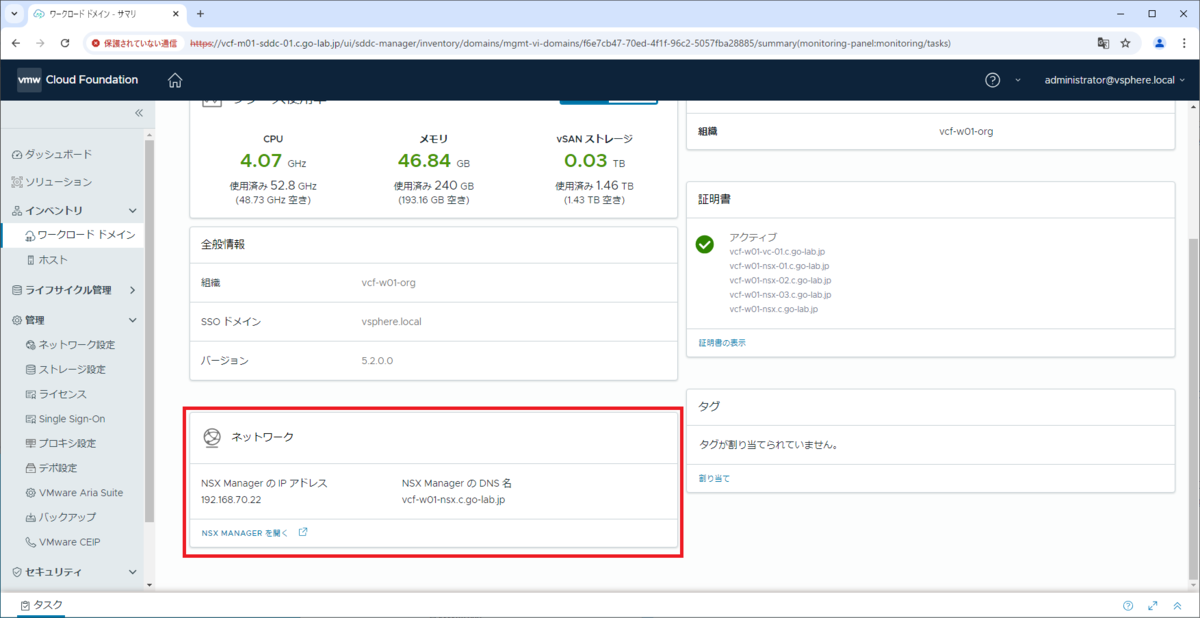
「サービス」タブには、NSX Manager へのリンクが表示されています。
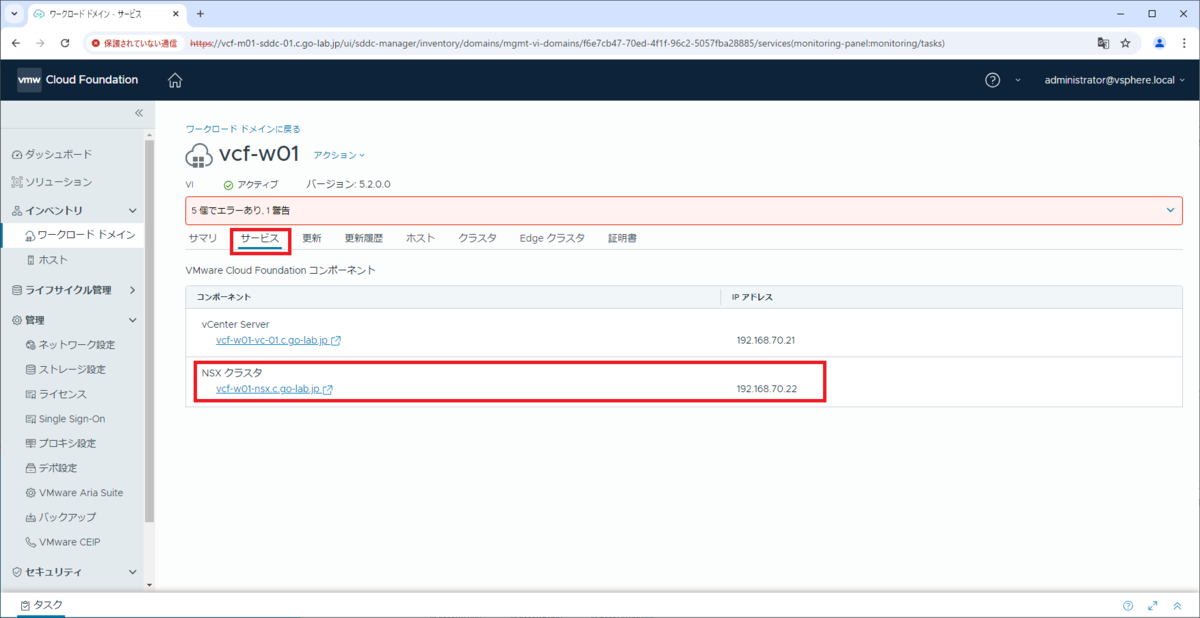
「ホスト」タブを開くと、このワークロード ドメインが ESXi 3台で構成されています。
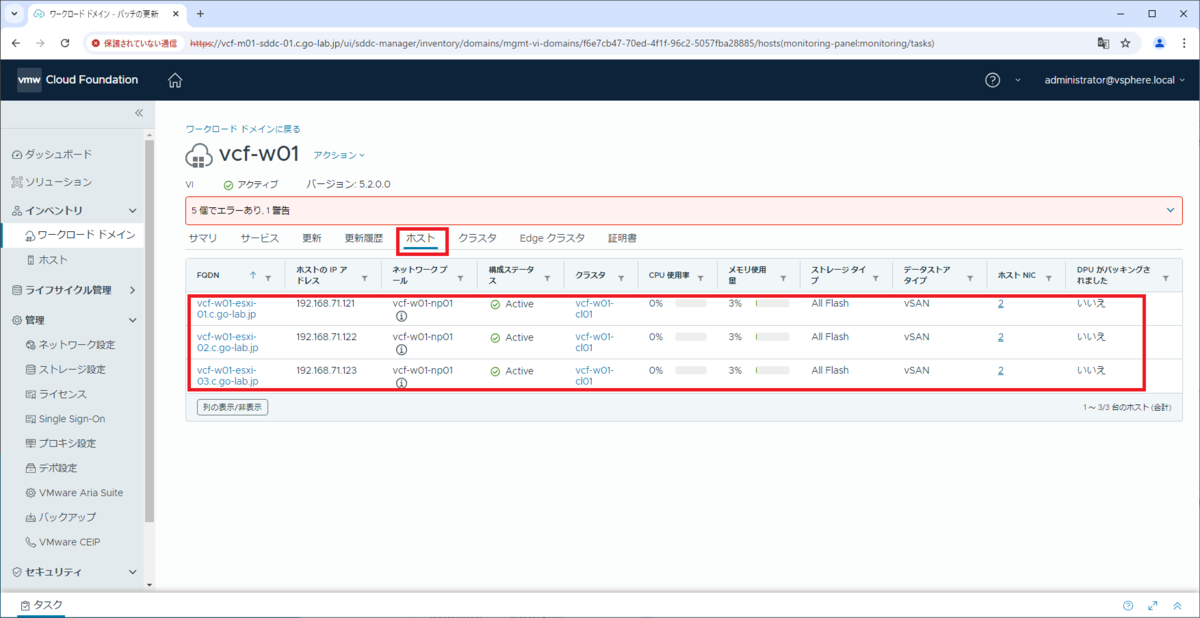
vSphere クラスタも、ホスト 3台で構成されています。
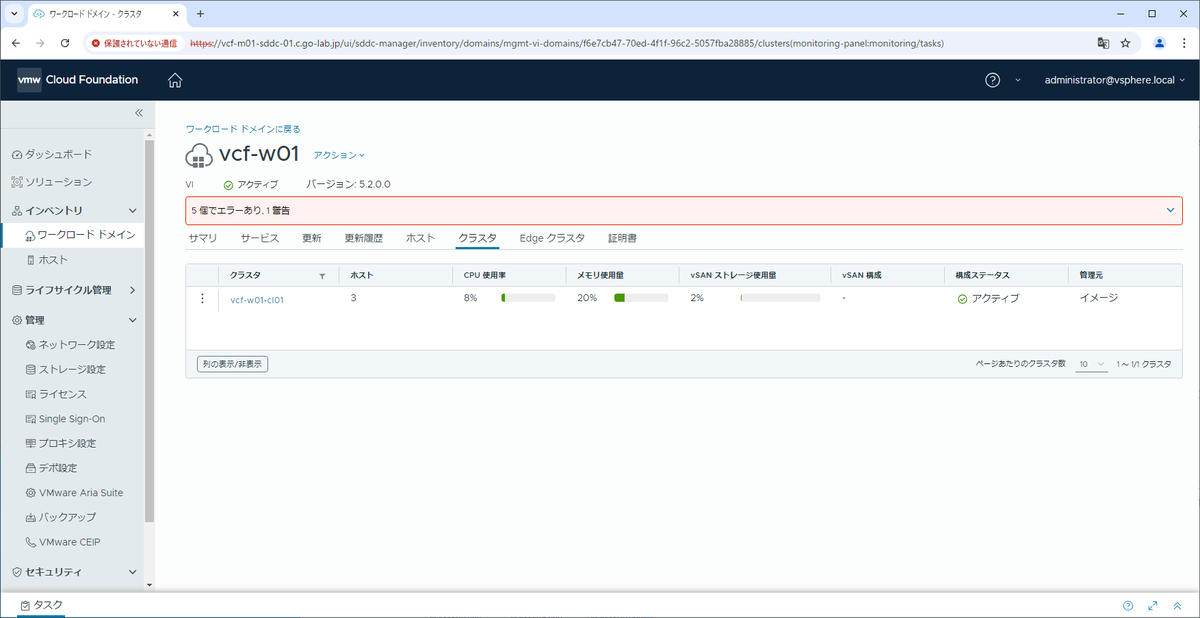
「証明書」タブを開くと、NSX Manager の証明書も SDDC Manager で管理されていることがわかります。
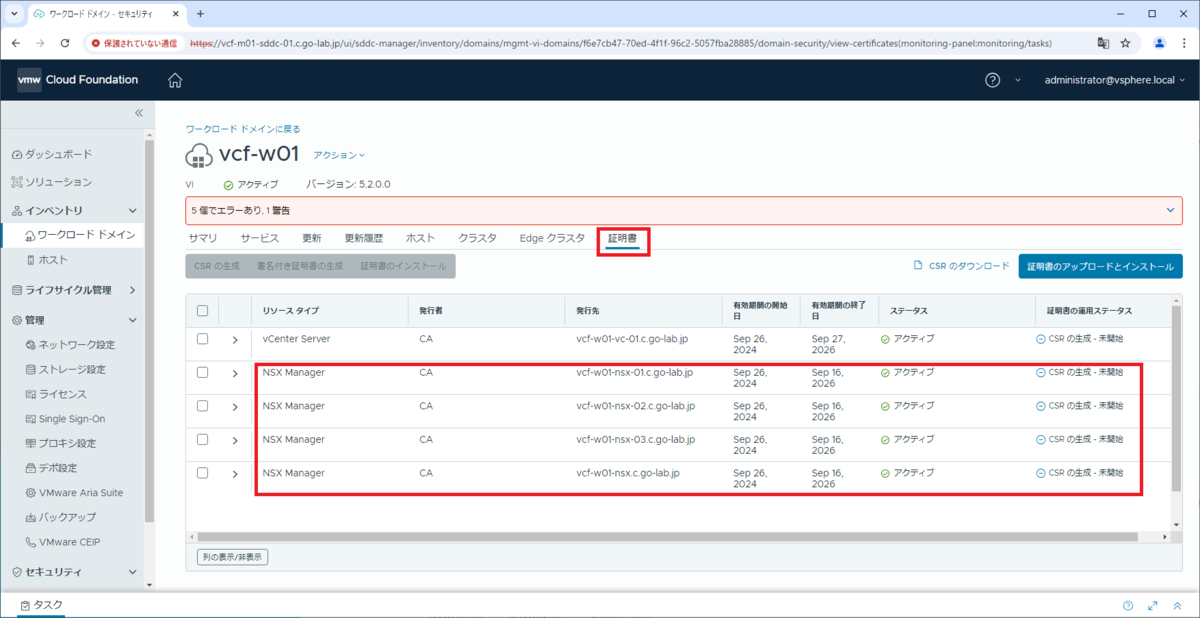
vSphere Client にログインすると、Management Domain の vCenter Single Sign-On(SSO)に参加しているため、拡張リンク モードになっています。vSphere Client で「ホストおよびクラスタ」インベントリを確認すると、Management Domain を構成する vCenter(ESXi 4台)と、VI Domain の vCenter(ESXi 3台)が両方表示されます。
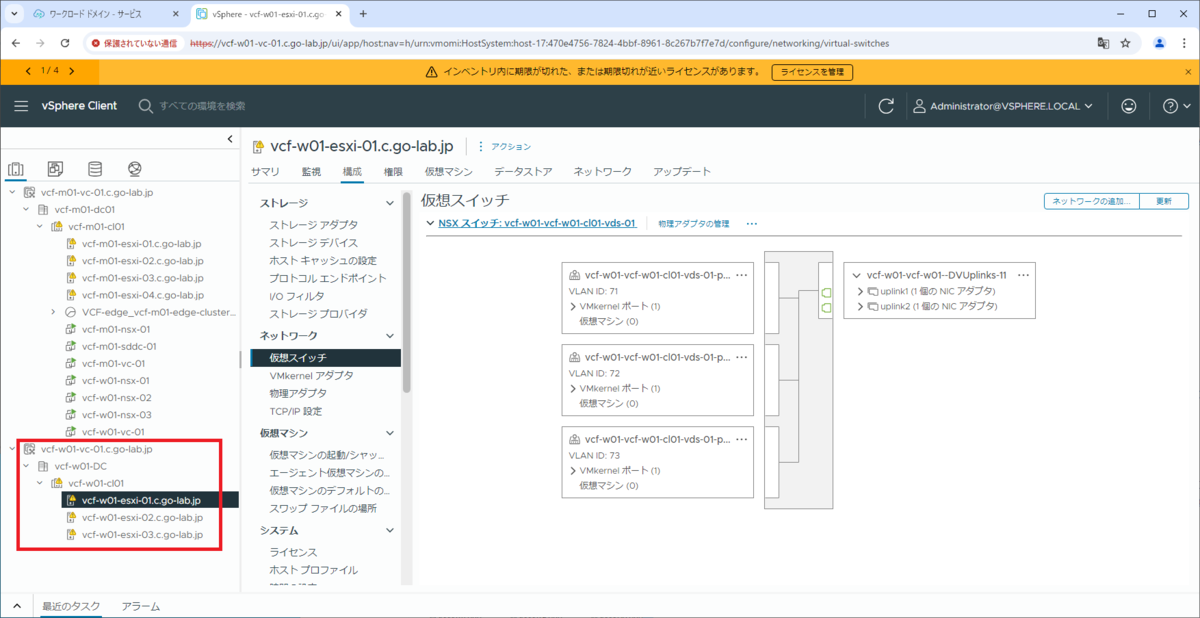
VI Domain 用の NSX Manager の仮想マシン(vcf-w01-nsx-01 ~ 03)は、Management Domain に展開されています。
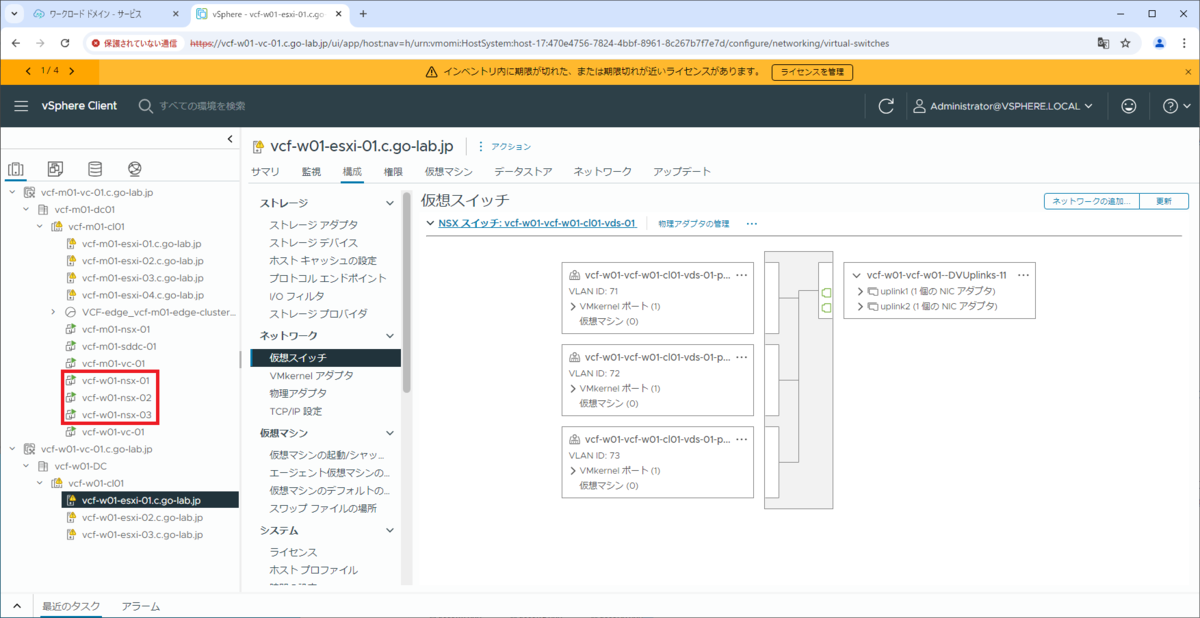
VI Domain の ESXi ホストにも NSX がインストールされているので、分散仮想スイッチが「NSX スイッチ」になっています。
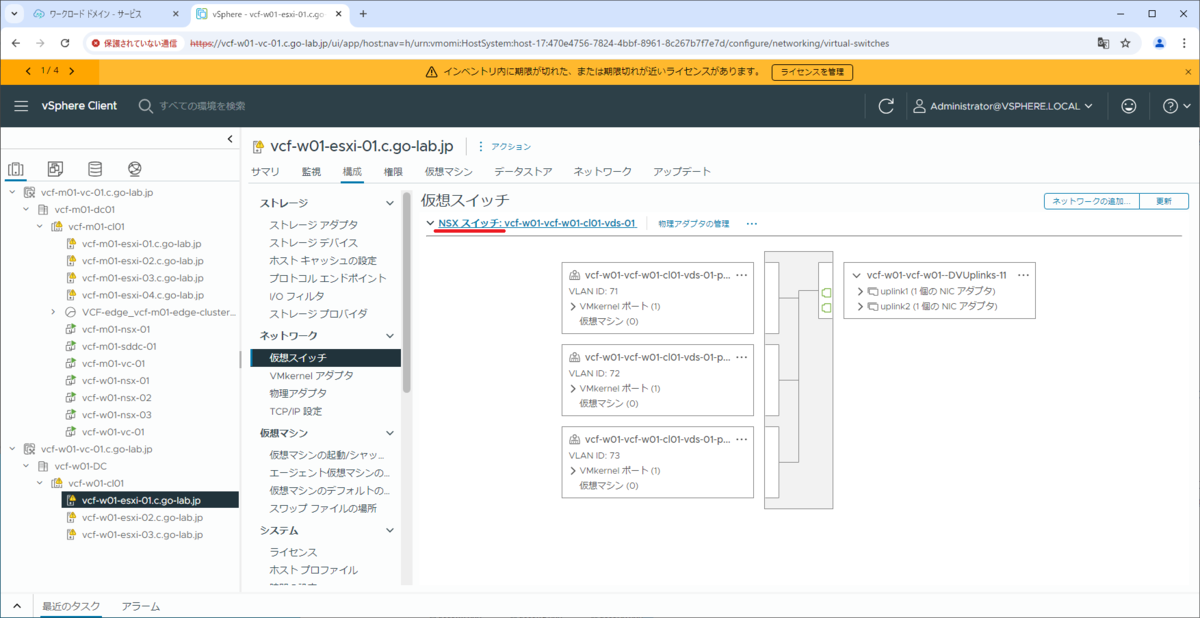
以上、VCF 5.2 で NSX ありの VI Workload Domain を展開してみる話でした。